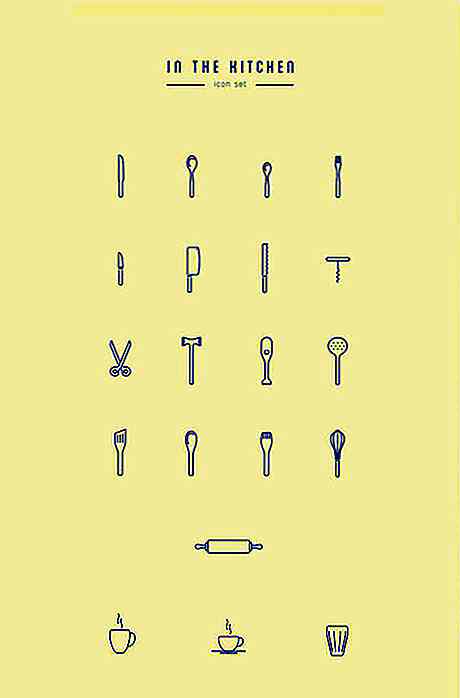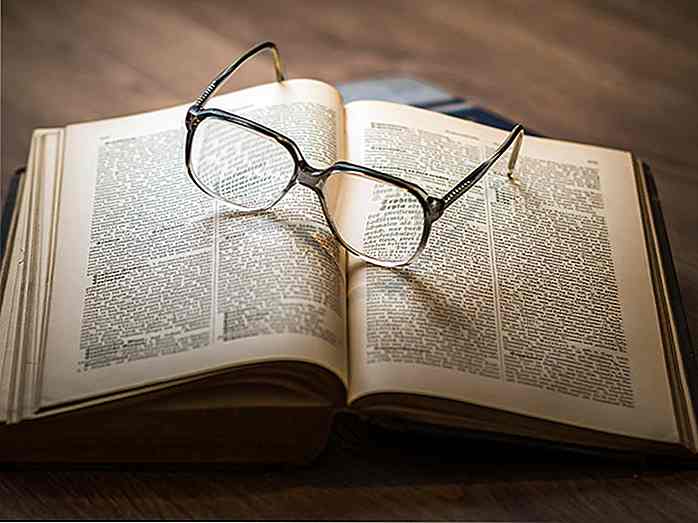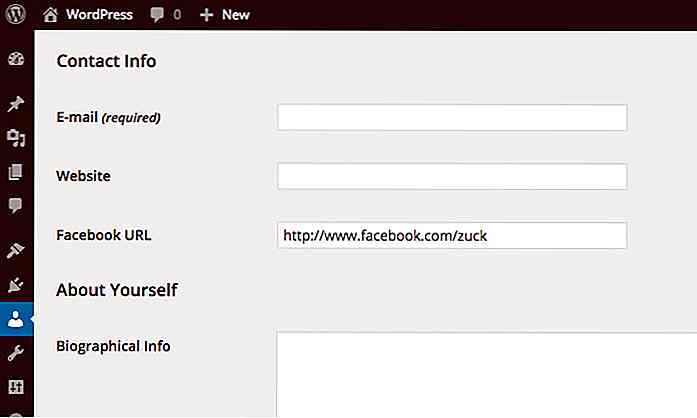de.hideout-lastation.com
de.hideout-lastation.com
So öffnen Sie Ihren Browser immer im privaten Modus
Der private Modus Ihres Browsers hinterlässt keine Spuren Ihres Browsers auf Ihrem PC, was sehr nützlich ist, wenn Ihr PC auch von anderen Personen genutzt wird. Wenn Sie Ihr Browsing ständig privat halten möchten, können Sie Ihren Browser standardmäßig im privaten Modus starten .
In diesem Beitrag zeige ich Ihnen, wie Sie Chrome, Firefox, Internet Explorer und Opera beim Starten des Browsers in einem privaten Modus öffnen können.
Hinweis: Der private Modus kann nur Ihre Tracks auf Ihrem PC entfernen, Ihre Aktivitäten können weiterhin über Ihr Netzwerk oder mit einem Spionage-Tool verfolgt werden.
Google Chrome
Sie können eine der Chrome-Verknüpfungen so ändern, dass sie immer im Inkognito-Modus geöffnet wird, indem Sie einen Befehl hinzufügen. Sie können für diesen Zweck eine beliebige Verknüpfung auswählen, einschließlich der Desktopverknüpfung, Startmenü oder sogar auf der Taskleiste.
- Klicken Sie mit der rechten Maustaste auf die gewünschte Verknüpfung und wählen Sie " Eigenschaften " aus dem Kontextmenü.
-incognitohier unter der Registerkarte " Verknüpfung " am Ende der Zeichenfolge " Ziel "-incognitohinzu. Zum Beispiel...\chrome.exe" -incognito. Beachten Sie, dass zwischen den...\chrome.exe" -incognitound dem Bindestrich ein Leerzeichen steht.
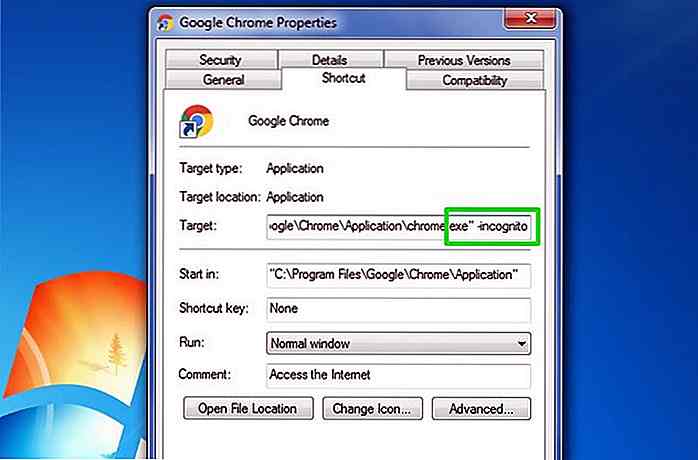 Klicken Sie nun auf " OK " und die Verknüpfung wird geändert.
Klicken Sie nun auf " OK " und die Verknüpfung wird geändert.Wenn Sie über diese Verknüpfung auf Chrome zugreifen, wird es im Inkognito-Modus (Privatmodus) geöffnet.
Mozilla Firefox
Es gibt zwei Möglichkeiten, wie Sie Firefox dazu zwingen können, immer im privaten Modus zu öffnen . Sie können entweder die Verknüpfung ändern oder diese Funktion aus den Firefox-Optionen aktivieren.
Methode 1: Aktivieren Sie es in Firefox
- Klicken Sie in Firefox auf das Hamburgermenü in der oberen rechten Ecke und wählen Sie " Optionen ".
- Wechseln Sie hier zu " Datenschutz " und aktivieren Sie das Kontrollkästchen neben " Immer privaten Browsermodus verwenden " im Abschnitt " Verlauf ".
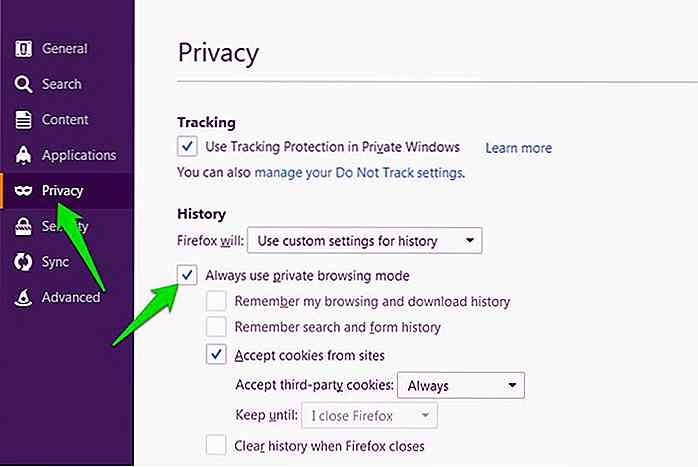 Sie müssen Firefox neu starten, damit diese Einstellungen stattfinden.
Sie müssen Firefox neu starten, damit diese Einstellungen stattfinden.Wenn Sie nun Firefox von einer beliebigen Verknüpfung aus öffnen, wird es im privaten Modus geöffnet. Das Symbol für den privaten Firefox-Modus wird zwar nicht im oberen Bereich des Browsers angezeigt, Sie müssen sich jedoch keine Sorgen machen, dass Sie weiterhin im privaten Modus surfen.
Methode 2: Ändern der Firefox-Verknüpfung
- Klicken Sie mit der rechten Maustaste auf eine der Firefox-Verknüpfungen und wählen Sie Eigenschaften aus dem Menü.
-privatenun-privateam Ende der-privatehinzu."....\firefox.exe" -privateSie sicher, dass Sie ein Leerzeichen zwischen den Anführungszeichen und dem Bindestrich"....\firefox.exe" -private, wie in diesem Beispiel"....\firefox.exe" -private.
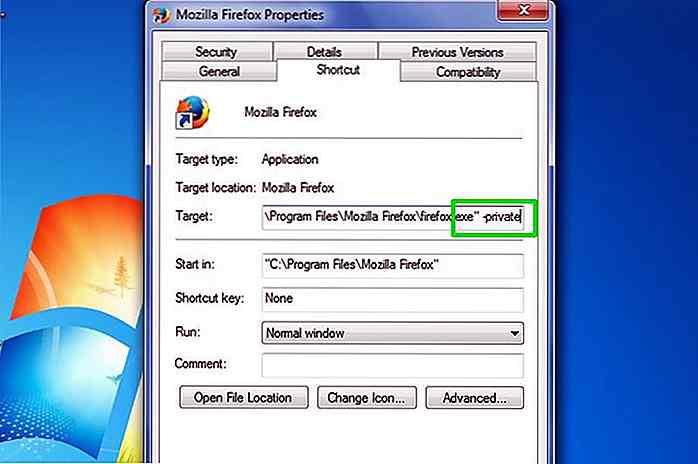 Klicken Sie auf die Schaltfläche OK, um die Änderung zu bestätigen, und wenn Sie Firefox mit dieser Verknüpfung öffnen, wird es im privaten Modus geöffnet.
Klicken Sie auf die Schaltfläche OK, um die Änderung zu bestätigen, und wenn Sie Firefox mit dieser Verknüpfung öffnen, wird es im privaten Modus geöffnet.Sie werden die übliche Seite für den privaten Modus zusammen mit dem Symbol für den privaten Modus oben im Browser sehen.
Oper
Um den privaten Browsermodus in Opera zu öffnen, können Sie folgende Schritte ausführen:
- Klicken Sie mit der rechten Maustaste auf eine der Opera-Verknüpfungen und klicken Sie im Kontextmenü auf Eigenschaften .
- Ähnlich wie bei Firefox müssen Sie
-privateam Ende der-privatemit einem Leerzeichen zwischen den Anführungszeichen und dem Gedankenstrich hinzufügen.
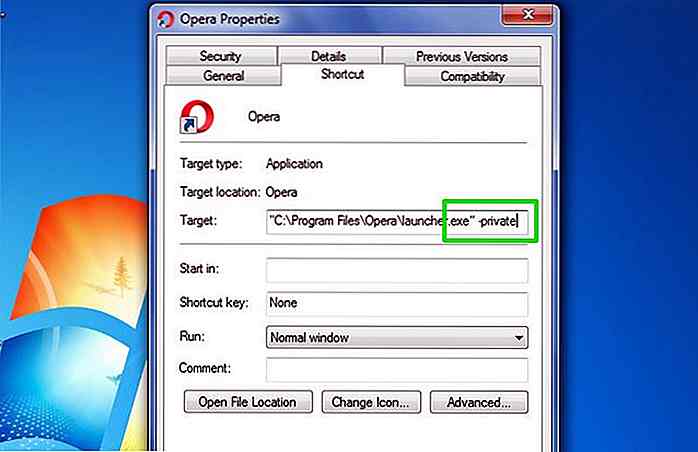 Klicken Sie abschließend auf die Schaltfläche OK, um die Änderungen zu übernehmen. Starten Sie Opera mit dieser Verknüpfung und es wird im privaten Modus gestartet.
Klicken Sie abschließend auf die Schaltfläche OK, um die Änderungen zu übernehmen. Starten Sie Opera mit dieser Verknüpfung und es wird im privaten Modus gestartet.Internet Explorer
Ähnlich wie bei anderen Browsern in dieser Liste müssen Sie auch das Feld Ziel ändern, damit Internet Explorer standardmäßig im privaten Modus geöffnet wird.
In Windows 10 müssen Sie jedoch die ursprüngliche Verknüpfung von Internet Explorer in Windows-Zubehör bearbeiten. Dies funktioniert nicht für benutzerdefinierte Verknüpfungen.
Um auf die ursprüngliche Verknüpfung zuzugreifen, geben Sie Internet Explorer in die Suchleiste ein und klicken Sie mit der rechten Maustaste darauf. Wählen Sie im Menü Dateispeicherort öffnen .
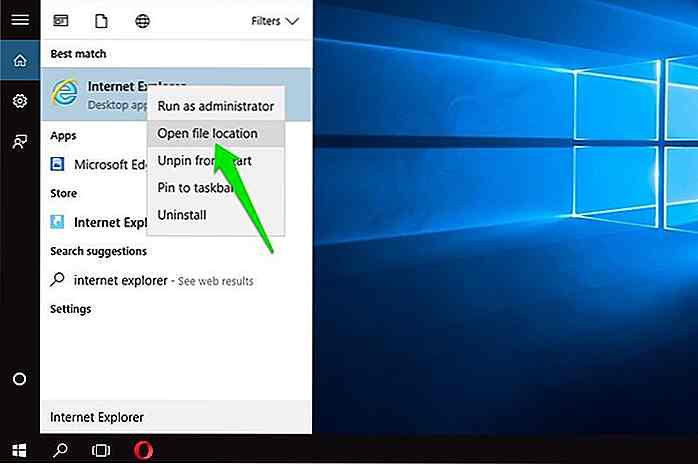 Windows Explorer wird geöffnet und Sie sollten Internet Explorer-Verknüpfung hier anzeigen können. Klicken Sie mit der rechten Maustaste darauf und klicken Sie dann im Kontextmenü auf Eigenschaften .
Windows Explorer wird geöffnet und Sie sollten Internet Explorer-Verknüpfung hier anzeigen können. Klicken Sie mit der rechten Maustaste darauf und klicken Sie dann im Kontextmenü auf Eigenschaften . -private nun -private am Ende der -private hinzu und klicken Sie auf OK, um es zu bestätigen.Jetzt können Sie von jeder beliebigen Verknüpfung aus auf Internet Explorer zugreifen und es wird immer im privaten Modus geöffnet.
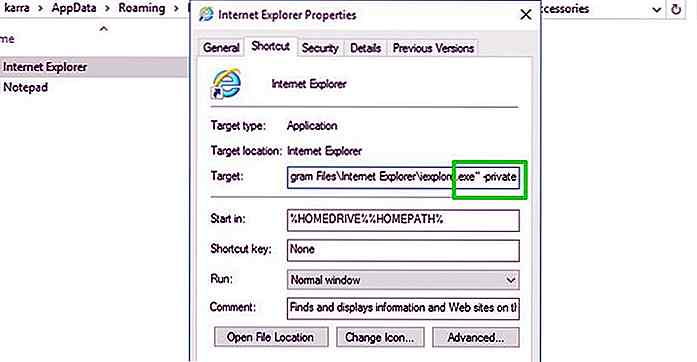 Safari & Microsoft Edge
Safari & Microsoft Edge Es scheint, dass sowohl Safari als auch Microsoft Edge Ihnen nicht erlauben, die Standardstarteinstellungen zu ändern . Für Microsoft Edge habe ich versucht, die Verknüpfung aus verschiedenen Bereichen zu ändern.
Entweder war das Zielfeld nicht editierbar, oder es passiert nichts, nachdem die Änderungen vorgenommen wurden. Vorläufig müssen Sie das private Fenster manuell öffnen, wenn Sie den Browser öffnen.
Einpacken
Ich empfehle Ihnen, eine separate Verknüpfung zum Starten Ihres bevorzugten Browsers im privaten Modus zu erstellen. Da im privaten Modus auch Cookies und andere nützliche Informationen über die von Ihnen besuchten Websites gelöscht werden, können Sie einige Websites im normalen Modus durchsuchen, um den Zugriff zu erleichtern.
Wenn Sie Ihren Browser einmal davon abhalten müssen, den privaten Modus zu öffnen, müssen Sie die vorgenommenen Änderungen einfach rückgängig machen.
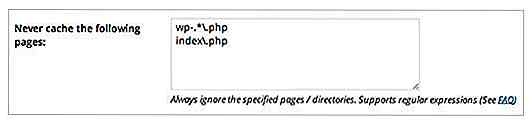
Wie man XML-Sitemaps vom Zwischenspeichern in WordPress ausschließt
Die Verwendung von Caching-Plugins ist wahrscheinlich der einfachste Weg, um Ihre WordPress-Website zu beschleunigen. Sie können Ihre Sitemap jedoch auch im Cache speichern, und das ist keine gute Idee.Die XML-Sitemap sollte immer die neuesten Posts und URLs Ihrer Website enthalten, damit Suchmaschinen die neueste Version dessen, was aktualisiert wurde, erhalten.
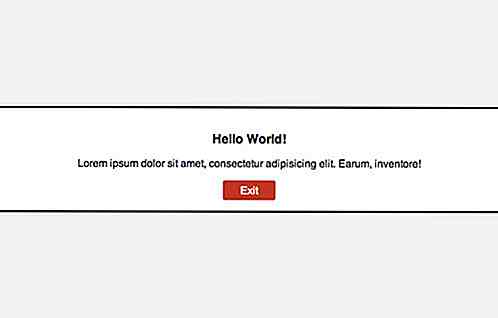
Einfaches Erstellen von Modal Window mit HTML5 Dialog
Das modale Fenster ist eine der häufigsten Oberflächen, die wir in Websites finden können. Es wird häufig verwendet, um ein Abonnementformular zu führen, Formulare hochzuladen (wie das in WordPress), Benachrichtigungen anzuzeigen und andere Möglichkeiten, die Aufmerksamkeit eines Besuchers auf etwas Wichtiges zu lenken.Die g